7 способів виправити iPad, який застряг у режимі навушників
Різне / / December 07, 2023
До вашого iPad не підключено навушники. Проте ваш iPad відображає, що навушники підключені. Доповненням є те, що ви не чуєте жодного звуку з iPad. Будь це важливо сповіщення або той мелодійний трек, який ви слухаєте на своєму iPad. Добре, якщо цей бриф дає вам a дежавю, швидше за все, ваш iPad застряг у режимі навушників.

Однак не хвилюйтеся. Є прості рішення, за допомогою яких можна легко вимкнути режим навушників на iPad. Разом із рішеннями ця стаття містить причини, з яких ваш iPad може зіткнутися з цією проблемою. Знайшовши рішення, ви можете спокійно сидіти і дивитися улюблений фільм або спокійно обслуговувати дзвінки клієнтів.
Чому мій iPad застряг у режимі навушників
Від пилу, що забився в гніздо для навушників, до неправильного перемикача під час від’єднання навушників від порту, може бути кілька причин, чому звуки на вашому iPad збиваються. Крім того, є ймовірність, що ви використовуєте стару версію програмного забезпечення iPad. Отже, якщо ваш пристрій не оновлено належним чином, помилки можуть неправильно активувати режим навушників на вашому iPad.

Як наслідок, це може спричинити серйозні незручності для користувача, особливо якщо ви відвідуєте зустрічі чи телефонуєте за допомогою динаміка свого iPad. Тому найкращим виходом буде вирішити цю проблему відразу. Наведені нижче рішення прості у виконанні. Усуньте спливаюче вікно «iPhone каже, що навушники підключені»!
Як виправити, якщо iPad каже, що навушники підключені
Як зазначено вище, кілька факторів відповідають за те, що ваш iPad застряг у режимі навушників. Однак виправлення прості. Просто дотримуйтесь запропонованих рішень, щоб вирішити проблему.
1. Вимкніть Bluetooth
Існує два важливі моменти, які слід враховувати при роботі з Bluetooth. По-перше, ваш iPad може бути підключений до якогось пристрою Bluetooth, який ви можете пропустити. Отже, ваш iPad може показувати, що навушники підключені. Інша можливість полягає в тому, що ви, можливо, добровільно підключилися до пристрою Bluetooth, і ваш iPad дає збій.
Вимкніть Bluetooth, щоб відключити iPad від небажаного пристрою Bluetooth. Для цього перетягніть Центр керування з правого верхнього кута iPad. Потім торкніться піктограми Bluetooth, щоб вимкнути його.

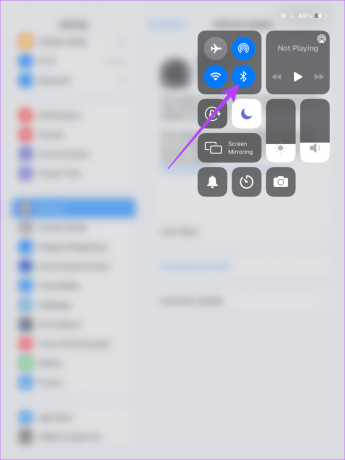
2. Запустити режим польоту
Режим "у літаку на вашому iPad вимикає всі передачі, в яких бере участь ваш телефон. Він відключає ваш iPad від сигналів, Wi-Fi, Bluetooth тощо. Отже, якщо ваш iPad страждає від проблеми із застряганням навушників, увімкніть режим польоту.

Це дає вашому iPad новий старт для відновлення підключення через Bluetooth і мережеве з’єднання. Фактично, запуск режиму польоту послужив виправленням для кількох користувачі мережі.
3. Вимкніть блокування та звуки клавіатури
Кілька Користувачі iPad погодилися, що вимикання звуків клавіатури та блокування в програмі «Налаштування» допомогло їм вирішити проблему зависання навушників. Розумієте, звук блокування спрацьовує, коли ви намагаєтеся заблокувати екран за допомогою кнопки живлення.
З іншого боку, ви чуєте звуки клавіатури під час набору тексту. Як би незвично це звучало, але вимикання цих звуків допомогло вирішити, як iPad застряг у режимі навушників. Для цього відкрийте програму «Налаштування» на своєму iPad. Потім торкніться Звуки. На вкладці «Звуки» вимкніть блокування звуку та клацання клавіатури.

Якщо ви покладаєтеся на ці два звуки та бажаєте їх використовувати, зачекайте кілька годин після їх вимкнення, перш ніж запускати їх.
4. Очистіть гніздо для навушників
Засмічений роз’єм для навушників може спричинити помилку зависання навушників на вашому iPad. Цілком можливо, що бруд, наповнений ним, може підштовхнути iPad до думки, що до нього підключено навушники. Тому бажано очистити гніздо для навушників. Питання в тому, як.
Бачите, обережно подуйте в отвір домкрата пару разів. Це має видалити будь-які крихітні частинки пилу, накопичені в гнізді для навушників.
5. Вставте та вийміть навушники
Як би смішно це не звучало, але якщо ви коли-небудь зіткнетеся з проблемою, коли ваш iPad каже, що навушники підключені, хоча це не так, спробуйте вставити та вийняти дротові навушники. Якщо ви використовуєте бездротові навушники, підключіть їх за допомогою Bluetooth і від’єднайте. Хитрість полягає в тому, щоб повторити цей процес кілька разів. Цікаво, що цей трюк спрацював користувачів в Інтернеті, які зіткнулися з цією проблемою.

6. Оновіть iPad
Оновлення будь-якого пристрою усуває помилки програмного забезпечення. Подібним чином, якщо ви зіткнулися з будь-яким програмним збоєм на своєму iPad, оновлення програмного забезпечення є виправленням. Отже, якщо ви втомилися від того, що на вашому iPad відображається повідомлення про зависання навушників, перейдіть у програму налаштувань і оновіть свій iPad.
Щоб завантажити оновлення, перейдіть у Налаштування > Загальні > Оновлення ПЗ. Натисніть «Завантажити та встановити», щоб оновити iPad, якщо він доступний.

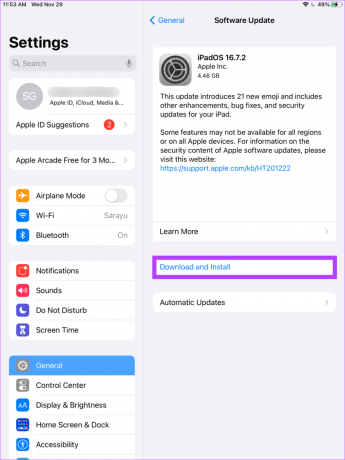
7. Примусово перезавантажте iPad
Якщо нічого не працює, це крайній засіб. Просто примусово перезапустіть iPad. Якщо у вас iPad із кнопкою «Додому», натисніть і утримуйте кнопку «Додому», а також верхню кнопку, доки не з’явиться логотип Apple.
Однак, якщо у вас новіші моделі з Touch ID унизу або Face ID, натисніть і відпустіть нижню кнопку збільшення гучності, а потім кнопку зменшення гучності. Потім натисніть і утримуйте верхню кнопку, доки не з’явиться логотип Apple.
Це повинно примусово перезавантажити ваш iPad і, сподіваємося, вирішити проблему зависання навушників.
Звуки iPad
Ви скучили за звуками свого iPad? Будь то клацання клавіатури чи гучна музика з вашої програми YouTube, ми сподіваємося, що ці рішення допомогли вам виправити ваш iPad, який застряг у режимі навушників. Тепер ви можете дивитися фільми, слухати музику, відвідувати дзвінки тощо за допомогою iPad.



